Amint Könyvjelzők importálása opera (opera) google chrome (króm Google)
A korszak high-tech szoftvere folyamatosan frissítjük. Ebben a tekintetben, hogy sok felhasználó végül úgy dönt, hogy cserélje ki a szokásos alkalmazások fejlettebb. Azonban az egyik probléma marad - átadása az összes információt.
böngésző fejlesztők gondoskodott arról, hogy könyvjelzőt (vagy egyéb információ) vannak tárolva egy közös formátumban. Ez megkönnyíti az továbbíthatja ezeket az adatokat a különböző fejlesztők.
Miért van az átviteli könyvjelzők
Minden ember akarja használni a szokásos eszközökkel dolgozni az interneten. Az évek során minden halmozódik a sok érdekes és hasznos könyvjelzőket.
Azonban eljön az idő, amikor szükség van, hogy frissítse a böngészőt. Így kívánnak menni GoogleChrome, képes importálni az összes információt minden gond nélkül.
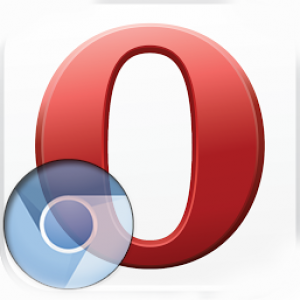
Különösen akkor át a következőket:
- könyvjelzőket. Minden oldalak könnyen át egy új böngésző;
- Testreszabott oldalak;
- jelszavak (az oldalon található). Megtartása ilyen információt, akkor lehet, hogy megvédjék magukat a felesleges bemeneti eljárásokat;
Így meg, hogy másik böngészőt is el lehet végezni, minden gond nélkül.
Export az Opera
Annak érdekében, hogy az export az Opera meg kell jelennie az információt HTML formátumban. Ne félj, nem igényel ismerete programozási nyelvek.
Minden úgy történik, mint egyszerűen az alábbiak szerint:
- nyissa ki az Opera;
- kattintson a főmenü gomb (piros „O” betűt a bal felső sarok);
- megnyílik a lehetséges opciókat, beleértve válassza a „Könyvjelzők” részben;
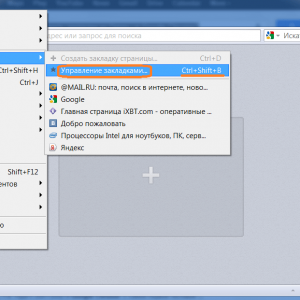
Fotó: válassza ki a vezérlő rész
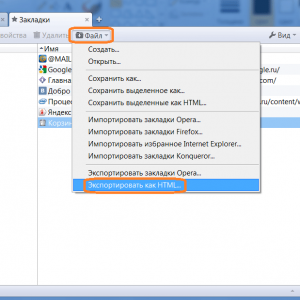
Fotó: Export HTML
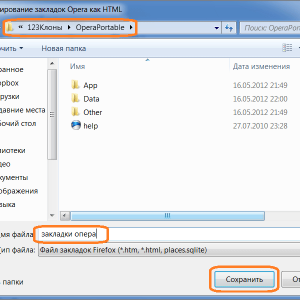
Fotó: Adjon meg egy nevet
Tipp: szakértők azt javasolják, különösen fontos információkat (pl jelszavak) tárolt kizárólag cserélhető adathordozókon. Az a tény, hogy a tárolt információ a böngésző „egy csemege a hackerek és a trójaiak.
Hogyan lehet importálni a könyvjelzőket Opera Chrome
Ennek eredményeként minden olyan információt, amit a fájlként menteni HTML formátumban. Mi a következő lépés? Szerencsére Könyvjelzők importálása Opera Google Chrome olyan egyszerű, amennyire csak lehetséges. És ez nem igényel speciális szoftvert.
Miért olyan lassú számítógép? Az ok itt.
Panel beállítása és kezelése
Ez az eljárás segítségével végzik el a Google Chrome a főmenübe.
- nyissa meg a böngészőt. A bal felső sarokban a fő menü gombot (ez egy olyan eleme, amelynek három szürke csíkos);
- megnyílik a főmenü, ahol meg kell találni az elem „Könyvjelzők”;
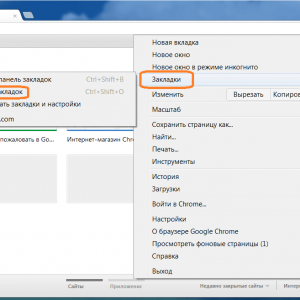
Fotó: Selection Manager
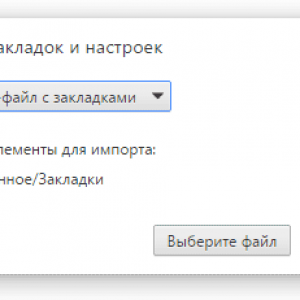
Photo: "Order" szakasz
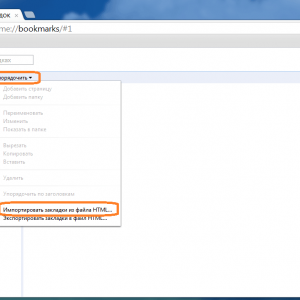
Photo: forrás kiválasztása
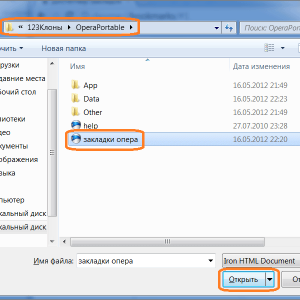
Fotó: megtalálni a fájlt korábban elmentett
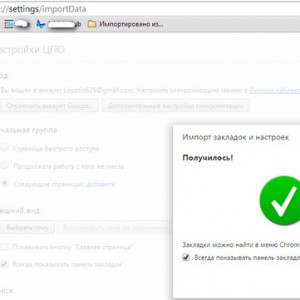
Photo: Adj minden halasztani
A Ctrl + Shift + O
A fent leírt manipuláció elsősorban azokban az esetekben, ahol a régi böngésző úgy van beállítva, hogy hordozható üzemmódban. (Hordozható, azaz egy meg nem határozott verzió).
Ha a teljesen telepítve van, akkor ezt sokkal könnyebb:
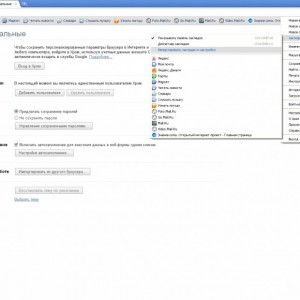
Fotó: Manuálisan megtalálni ezt az elemet
Tipp: kiválaszthatja több lehetőség. Ez a módszer képes importálni Firefox, Internet Explorer, Yandexi;
- az Opera, kattintson az "OK";
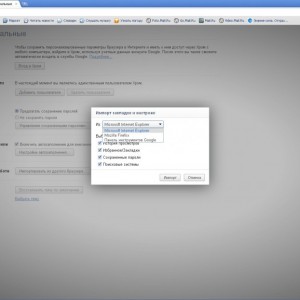
Fotó: hol kívánja másolni az adatokat
Mint látható, ugrani egy böngészőt egy másik nem olyan fontos és nehéz feladat. Az ajánlások a fent bemutatott segít „hogy a” minden a kedvenc könyvjelzőit.
ADSL router - telepítését és konfigurálását. Itt van.
Hogyan lehet csatlakozni a 4G modem a lemez? A válasz az.
Ez lehetővé teszi, hogy a folyamat mozogni fájdalommentesen frissíteni a szoftvert, mert minden információt marad.